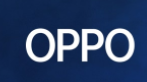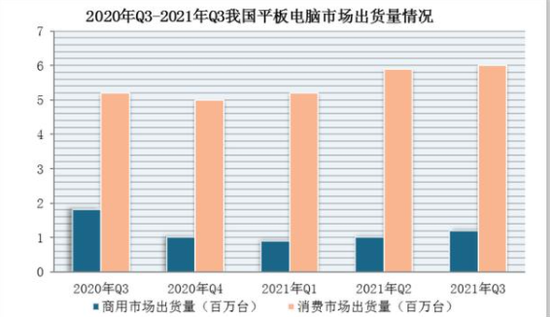怎样对pdf文件进行修改?分享5款PDF编辑器,无需格式转换也可以
有多少人为了修改PDF文件中的内容而想破头脑?
大部分重要文书文件都是以PDF格式进行保存及传输,只因其不能像word等文件容易进行修改,但市面上好用的,支持修改PDF内容的工具还真不多!
咱花了一天时间,试了20余款PDF工具,挑出这5款我认为好用到PDF编辑器分享给大家!
手机、电脑及网页端都有,刚需的朋友们收藏走一波!!!
1.WPS office
这款大家应该都多少有接触过吧?是由金山软件公司自主研发的办公软件。
Windows、Linux、Android、iOS等平台均可使用;
PDF文件的查看、增减文本、格式转换、提示批注等操作均可在此完成;
功能分区明确,大家可根据自身所需进行编辑处理,部分工具需开通会员才可使用。

不论是电脑端还是手机端,相对PDF文件进行修改的步骤都差不多,以手机为例:
①点击需要进行修改PDF文件,选择用WPS打开,点击左上角的“编辑”进入编辑模式;
②点击对应的文本框,便可将其文本内容进行增减、改变字体颜色及大小等操作;若需添加图片,则点击“图片编辑”导入图片,适当调整大小及位置,最后点击“完成”即可保存修改好的PDF文件。
2.全能PDF转换助手
这款则是我工作时常用的PDF处理器,能够轻松解决PDF文件难修改问题的便捷工具。
Windows、iOS、Android等平台均适用;
可导入本地或是微信/钉钉等外部APP中的文件进行查看、编辑等操作;
可实现PDF与Word/图片/PPT/Excel/TXT/HTML等格式文件的互相转换;
PDF加密、解密、合并、分割、签名、加水印、调整页面尺寸等编辑工具均具备,可满足大部分朋友修改PDF的需求。

经常需要在手机上查看PDF文档,并对其进行修改的朋友们用它准没错,操作方法如下:
①点击手机本地存储或是外部APP中对应PDF文件,选择在“全能PDF转换助手”中打开,即可在该工具中查看;
①点击右上角的“...—编辑工具”,即可在这里选择所需的工具进入对应的编辑界面啦~

3.Adobe Acrobat DC
这款想必也不需要我多说了吧?是由著名图像软件公司Adobe推出的PDF编辑工具。
Windows、iOS等平台适用;
添加下划线、高亮划线、添加附注/签名、导出PDF为Word或Excel等与PDF编辑相关的操作均可在此完成;
手机端工具支持重排PDF中的内容,以适应手机屏幕优化阅读体验,但有时会出现乱序的情况;
不支持增减PDF文件中的文字、更改其大小、颜色等操作,且仅有7天免费试用期,后续需付费使用。

4.Drawboard PDF
这款则是在Windows应用商店里淘到的宝藏PDF工具,
Windows10及以上、Surface Hub等平台适用;
界面分区明确清晰,支持在PDF文件中进行删除、插入、贴图等操作;
多种标注笔触、批注气泡可供选择进行标记,支持增减PDF中的文本内容,平时有使用平板设备办公的朋友,这款不失为一款好用的PDF编辑工具。

这款PDF工具在应用商店中可免费下载使用,其中Pro版本是需付费购买才可使用,不过其基础版中的工具已经可以满足大部分朋友查看及修改PDF文件的需求啦~
5.Microsoft Edge
最后这一款,则是咱大部分电脑中都自带有的浏览器中自带的PDF编辑工具。
Windows系统自带;
支持输入关键词进行文档搜索,可快速定位到PDF文件中对应的位置。
PDF文档查看、朗读文本、绘制、突出显示、擦除、打印等操作均可在此完成。

以上就是今天分享的全部内容,希望对大家有所帮助!
觉得内容不错的话,就点个赞支持一下啦~
免责声明:市场有风险,选择需谨慎!此文仅供参考,不作买卖依据。
责任编辑:kj005
文章投诉热线:156 0057 2229 投诉邮箱:29132 36@qq.com